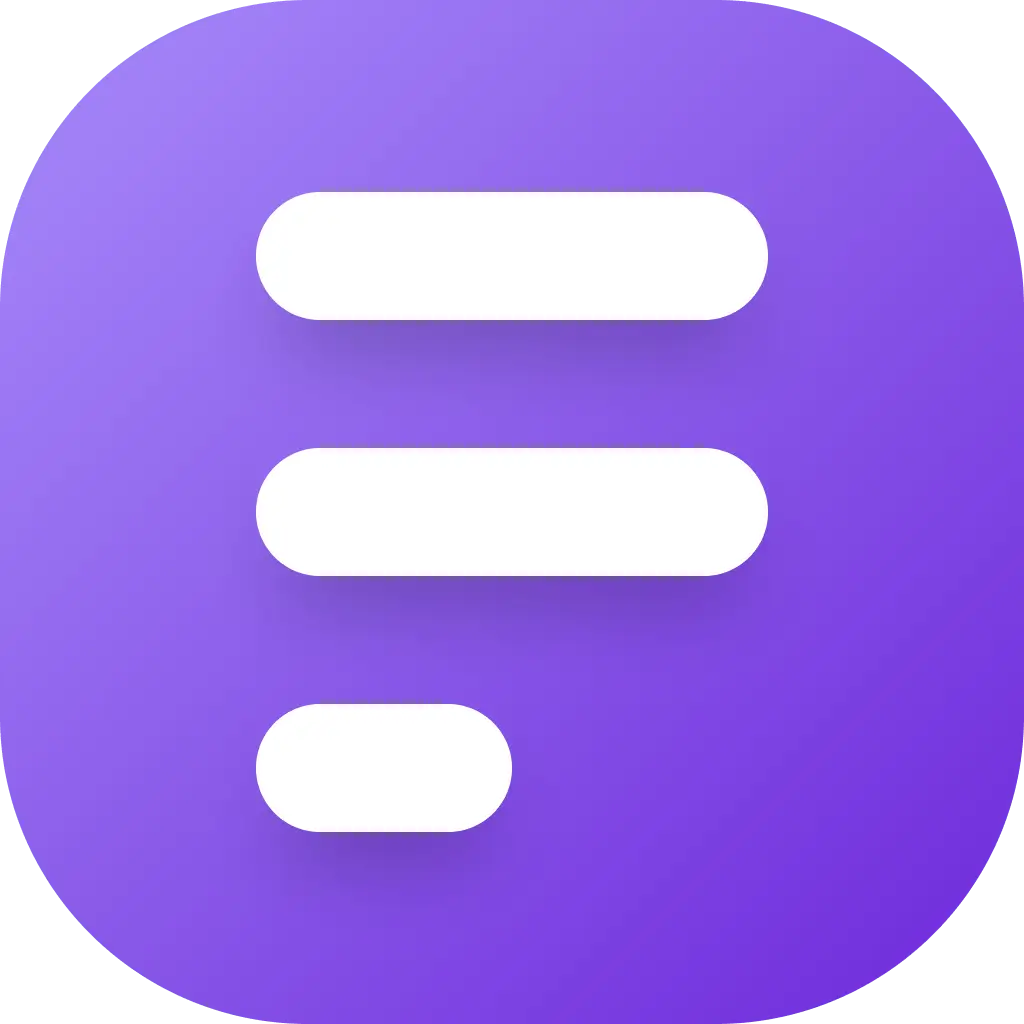Ako vystaviť zálohovú faktúru cez Fintoro - návod
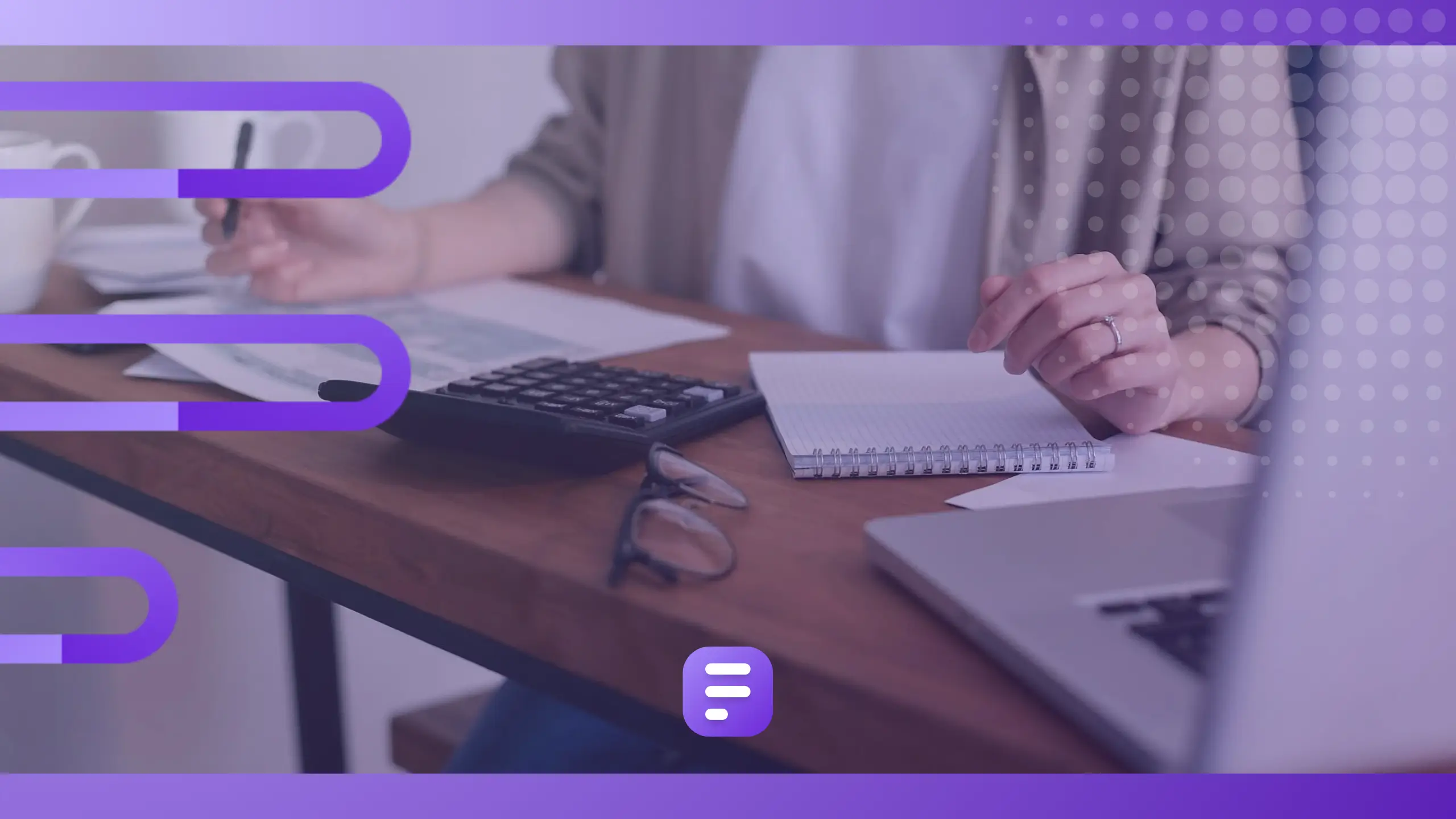
Vo Fintoro aplikácii živnostníci a firmy tvoria aj zálohové faktúry rýchlo a jednoducho. Celý proces sme zjednodušili, aby ste ušetrili čo najviac času a vďaka inteligentným funkciám upozornení a pripomienok minimalizovali legislatívne chyby.
Zálohové faktúry sú ideálne na posielanie klientom a zákazníkom v prípade, že riešite platbu ešte pred dodaním služby/tovaru. Ak použijete zálohovú faktúru (tiež sa jej hovorí zálohovka alebo proforma) namiesto ostrej faktúry, môžete sa vyhnúť problémom v účtovníctve. Po prijatí platby za zálohovú faktúru nezabudnite vystaviť ostrú faktúru alebo daňový doklad o prijatej platbe.
Pozrime sa na proces vystavovania zálohovej faktúry. V prvej časti veľmi stručne a nižšie nájdete podrobný návod aj s obrázkami priamo z Fintoro aplikácie.
Stručný návod na vystavenie zálohovej faktúry cez Fintoro
- Prihláste sa do svojho účtu
- Ak ste nevyplnili pri registrácii - vyplňte údaje o podnikaní a IBAN bankového účtu
- V hornom menu vpravo kliknite na tlačidlo “Vytvoriť doklad”
- Kliknite na “Nová zálohovka”
- Zadajte názov položky, cenu a údaje klienta
- Skontrolujte a upravte ďalšie údaje, dátumy, menu a pod.
- Kliknite na tlačidlo “Vystaviť zálohovku”
- Teraz ju môžete stiahnuť ako PDF súbor (ktorý môžete vytlačiť) alebo pošlite zálohovú faktúru priamo klientovi na e-mail.
A to je naozaj všetko! Faktúry si samozrejme môžete prispôsobiť a v nastaveniach si môžete prednastaviť napríklad aj číselný rad, predvolenú splatnosť, predvolenú menu a jazyk vystavenej faktúry.
Prejdime si celý tento proces aj dôkladne s obrázkami priamo z aplikácie. Môžete ešte aj prečítať, čo to zálohová faktúra vôbec je.
Hĺbkový návod na vystavenie zálohovej faktúry cez Fintoro aj s obrázkami
Poďme sa na to pozrieť podrobnejšie.
1. Prihláste sa do svojho účtu
Ak ešte nemáte zaregistrovaný účet Fintoro, môžete sa zaregistrovať TU a získate Fintoro Free (s limitmi) fakturačný softvér úplne zadarmo - netreba ani zadávať platobné údaje.
Klasicky sa prihláste pomocou e-mailovej adresy a hesla. Po prihlásení sa dostaneme na domovský panel softvéru, kde nájdeme grafy finančných tokov, posledné vystavené faktúry a aj okno s potenciálnymi dlhmi na sociálnych a zdravotných odvodoch.
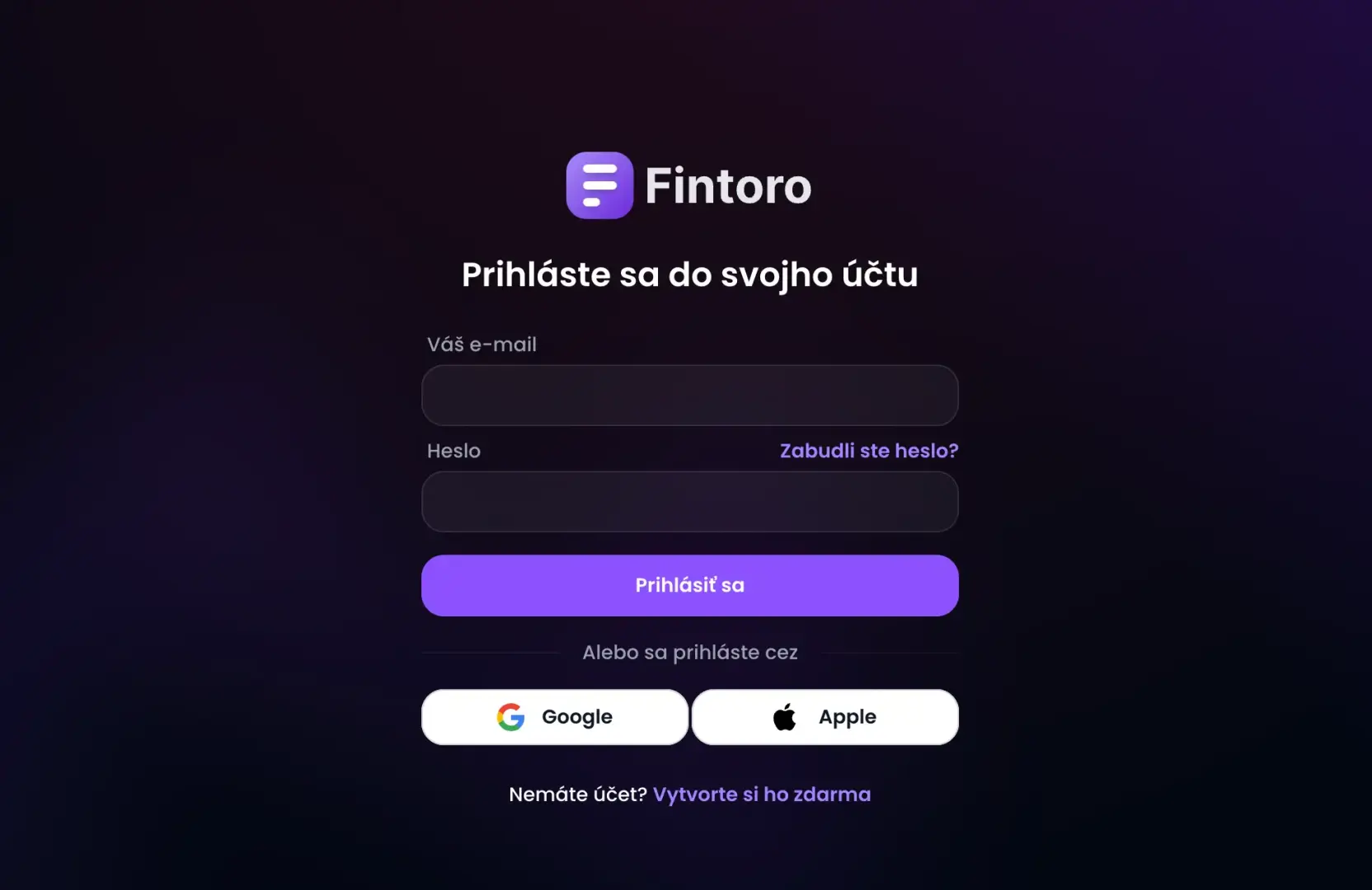
2. Uistite sa, že máte vyplnené údaje o podnikaní a IBAN účet
Údaje o svojej živnosti alebo firme by ste mali vypĺňať už počas registrácie. Ak nie, môžete ich nájsť a prípadne upraviť v nastaveniach účtu.
Rovnako nezabudnite vyplniť svoj IBAN na podstránke “Bankové účty”. Ak účet nemáte pridaný, kliknite na “Pridať bankový účet”. Stačí vybrať vašu banku zo zoznamu a vyplniť číslo IBAN. Ak vaša banka nie je v zozname, stačí zakliknúť políčko a okrem IBANu zadať kód SWIFT.
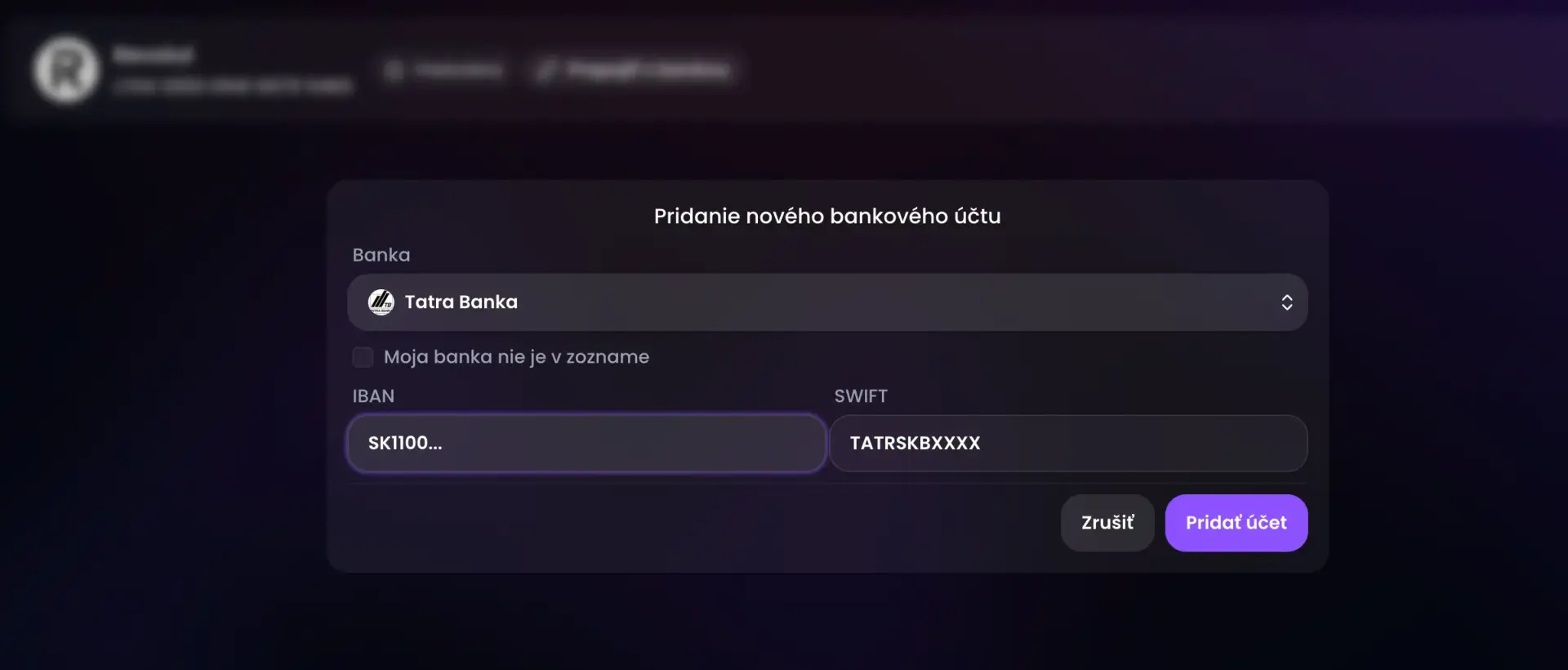
3. V hornom menu vpravo kliknite na tlačidlo “Vytvoriť doklad” a “Nová zálohovka”
K vytvoreniu novej zálohovej faktúry sa môžeme dostať cez tlačidlo v pravej časti horného panela “Vytvoriť doklad” a následne “Nová zálohovka”. Alternatívne môžeme prejsť v ľavom menu na podstránku “Doklady” a vytvoriť novú zalohovú faktúru tu.
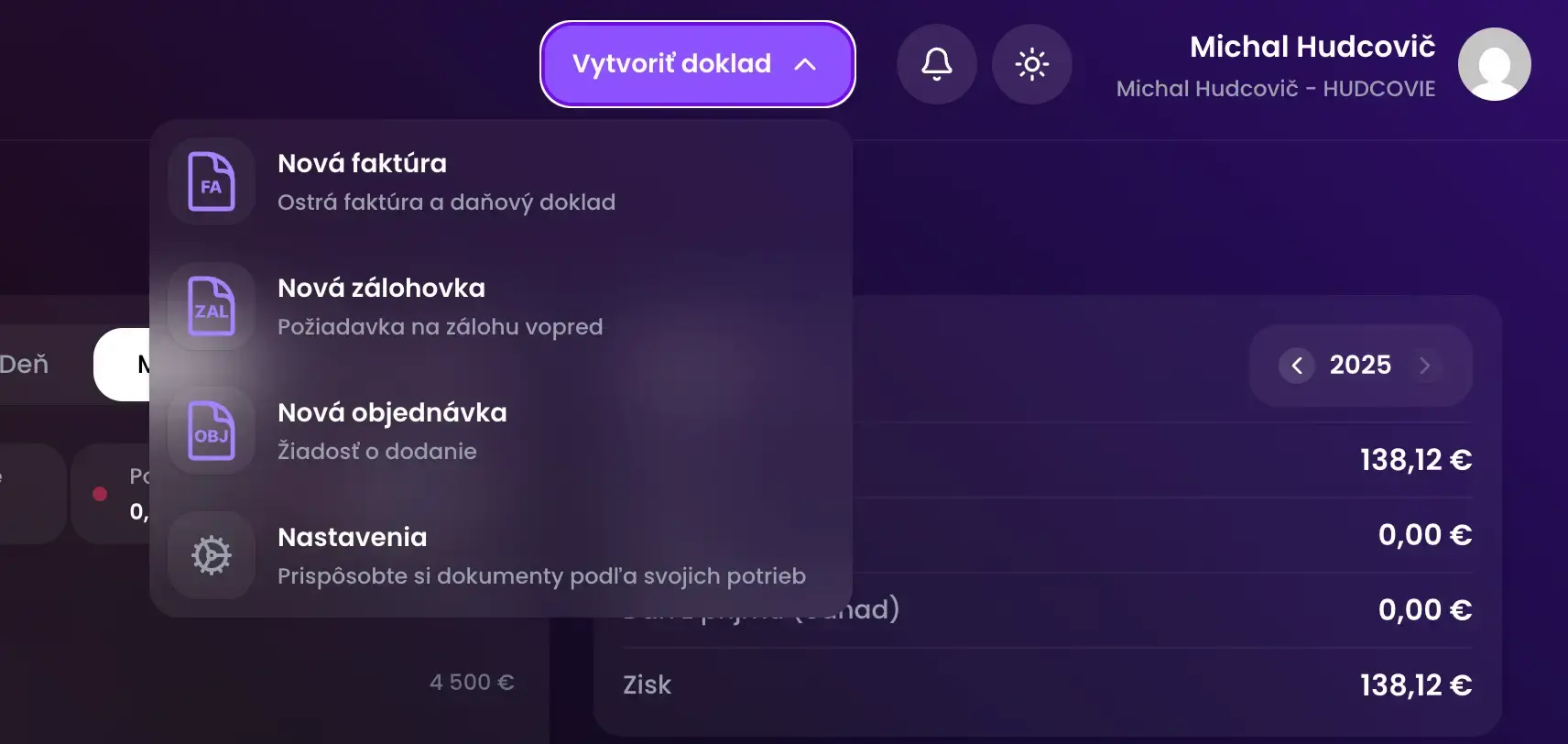
4. Panel tvorby a vystavenia zálohovej faktúry
Dostali sme sa na panel vystavenia a tvorby zálohovky. Primárne potrebujeme vyplniť klienta. Klient môže byť podnikateľ (firma/živnostník) alebo fyzická osoba ako klasický maloobchodný zákazník. Odporúčam
V prípade firmy alebo živnostníka si ho vyberieme a stačí zadať názov firmy alebo živnosti. Fintoro všetky ostatné podnikateľské údaje vyplní automaticky podľa aktuálnych údajov z registrov.
Odporúčame zadať aj e-mail, aby ste mohli zálohovky a ostatné doklady posielať jedným kliknutím priamo z Fintoro. Po pridaní nového klienta sa vám uloží do databázy a v budúcnosti si klienta vyberiete zo zoznamu.
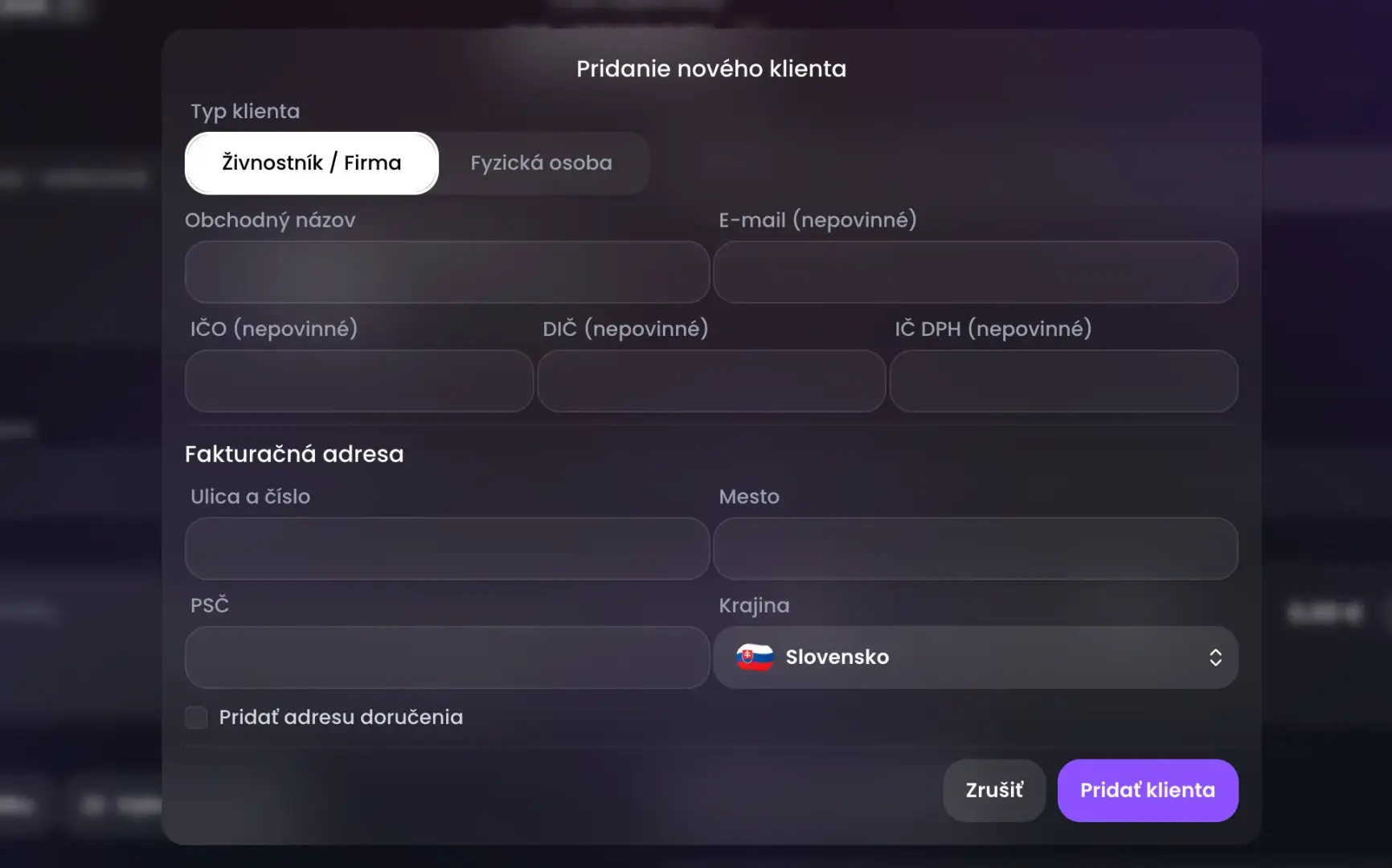
Pre zákazníka fyzickú osobu je potrebné zadať údaje manuálne.
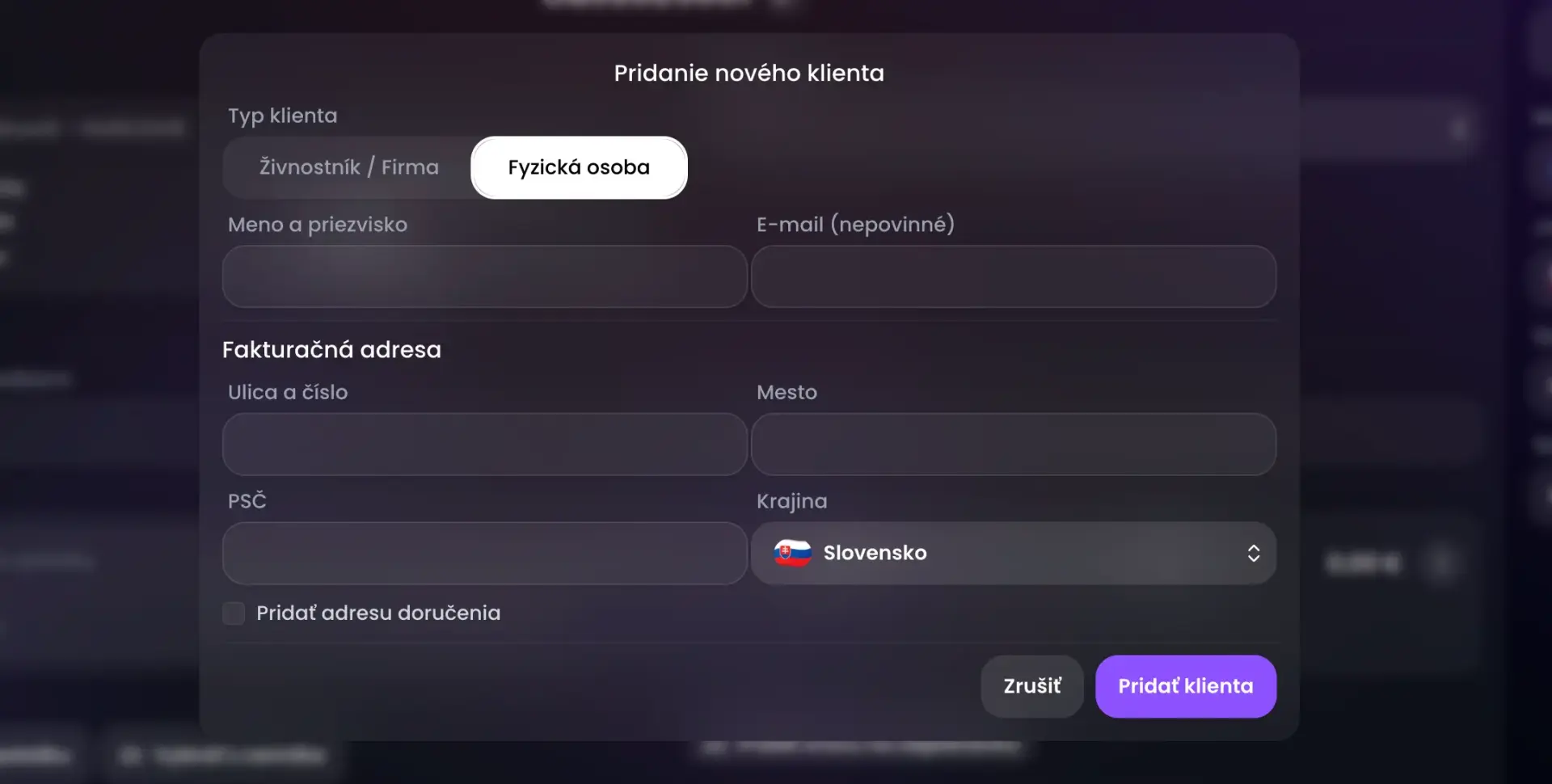
Po vyplnení klienta môžeme začať s vyplnením názvu položky a výberom jednotky (napr. hodiny alebo počet kusov).
Zadáme cenu položky. Môžeme pridať aj popis alebo zľavu na konkrétnu položku.
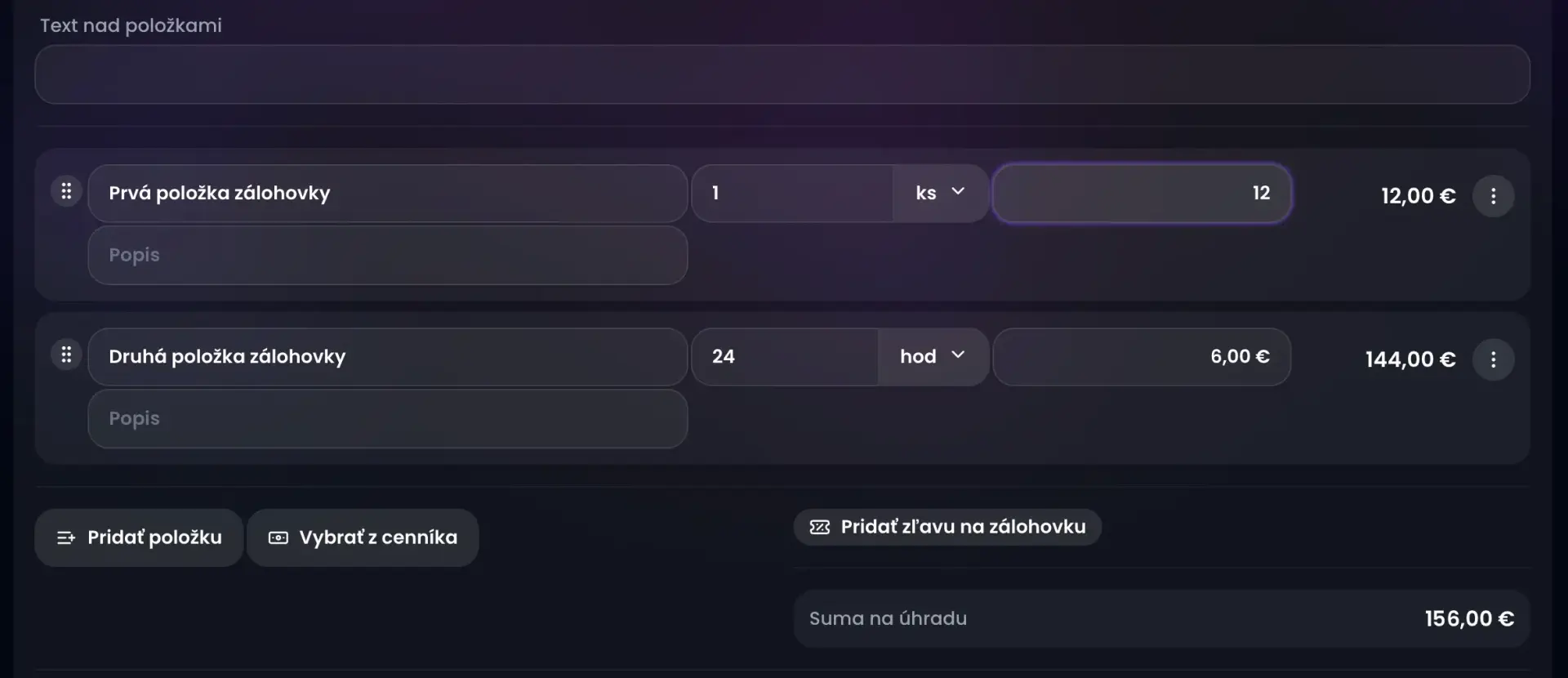
5. Ďalšie údaje a dátumy na faktúre
Skontrolujte a v prípade potreby upravte dátumy vystavenia, dodania, splatnosti. Nastavte menu (napríklad doláre alebo české koruny). Môžete nastaviť aj formu úhrady a spôsob dopravy. Môžete pridať zľavy na jednotlivé položky alebo na celú zálohovú faktúru.
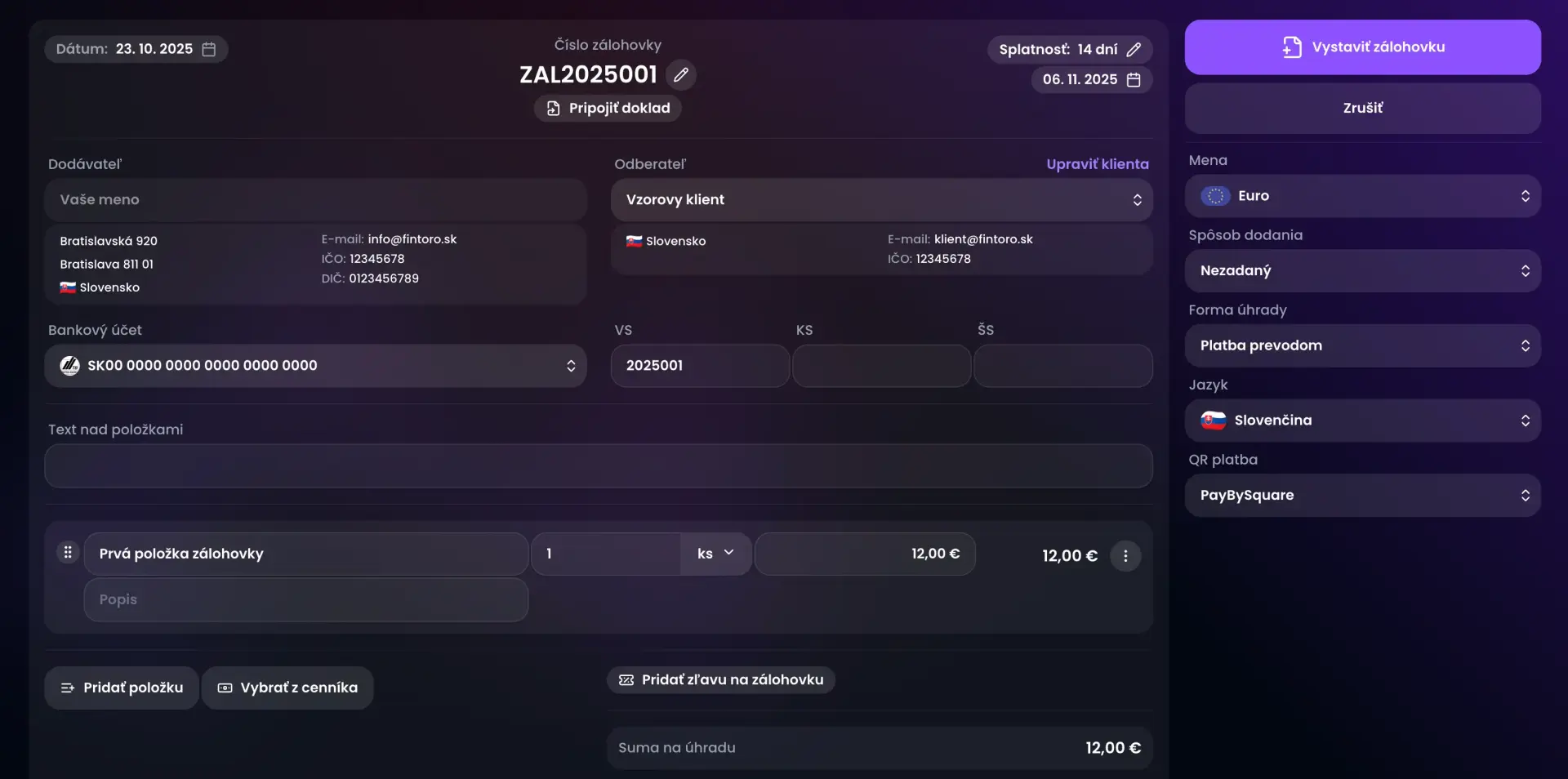
6. Finálne vystavenie zálohovej faktúry
Ak sú všetky údaje a informácie vyplnené, stačí kliknúť na tlačidlo “Vystaviť zálohovku”.
Následne je možné zálohovú faktúru stiahnuť ako súbor PDF alebo odoslať e-mailom.
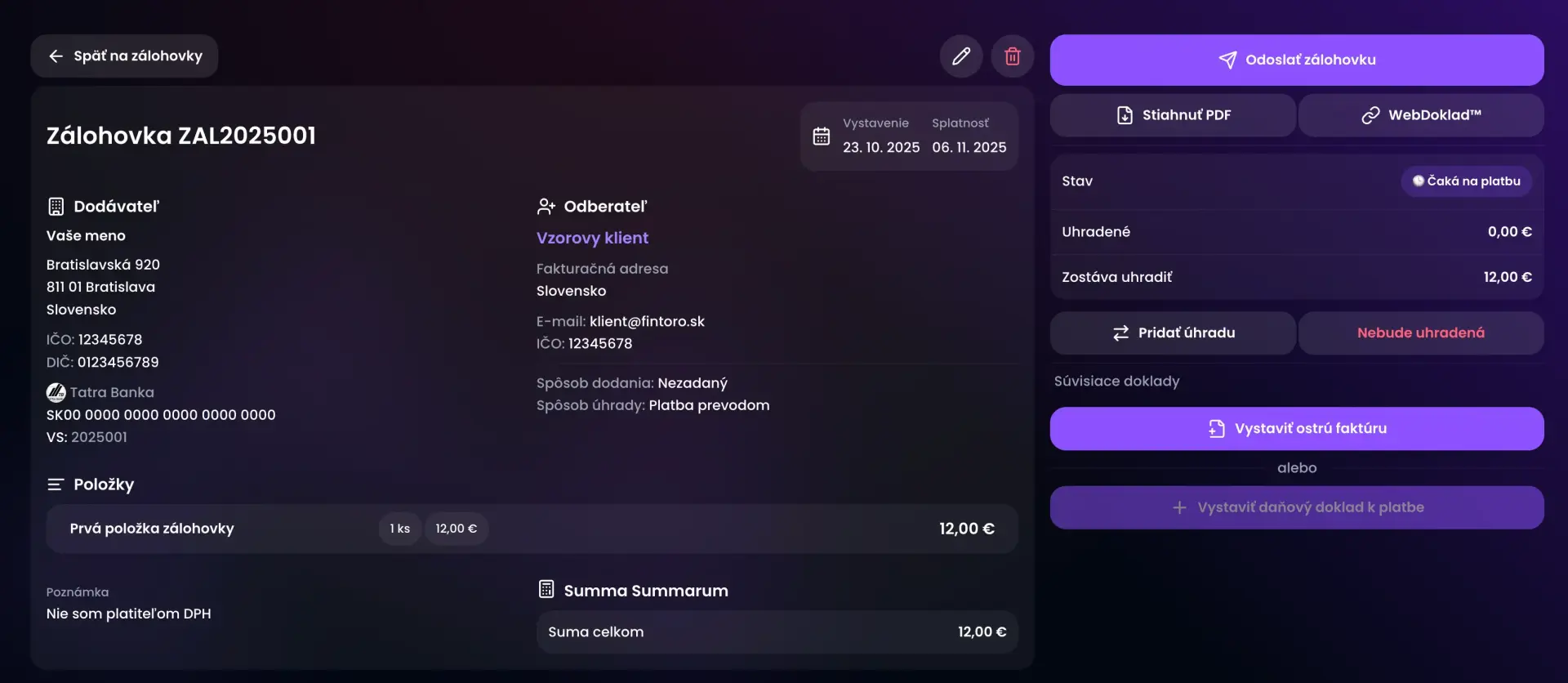
Zálohovú faktúru môžete aj “Upraviť” alebo “Zmazať” - avšak pri zmenách je lepšie vytvoriť úplne novú zálohovú faktúru, aby ste predišli nedorozumeniam s klientmi a zákazníkmi.
Zhrnutie tvorby zálohových faktúr na Fintoro
Verím, že ste si so stručným alebo dôkladným návodom na tvorbu zálohových faktúr dokázali poradiť.
V prípade akýchkoľvek otázok alebo pripomienok, ako by sme mohli návod zlepšiť, nás kedykoľvek kontaktujte.
Ďakujeme, že používate Fintoro a prajeme vám veľa zdravia, šťastia v podnikaní a včasných úhrad vašich faktúr.
Zálohovú faktúru ste zvládli? Pozrite si náš návod na vystavenie faktúry cez Fintoro TU.